怎么以管理员的身份运行cmd程序
在Win10操作系统中,有时我们需要以管理员的身份运行CMD命令提示符来执行一些需要高权限的操作,管理员身份运行CMD可以让我们拥有更多的权限,从而能够更方便地进行系统配置和管理。怎样以管理员的身份来运行CMD程序呢?在本文中我们将为大家详细介绍Win10系统下如何以管理员身份运行CMD命令提示符的方法。这样不仅可以帮助大家更好地理解和掌握这一技巧,还能够提高我们在系统管理方面的效率和便利性。
方法如下:
1.【方法一】
我们可以在Windows10系统的开始菜单上,单击鼠标右键。这时候出现的菜单中,我们选择命令提示符(管理员)点击打开这样即可。
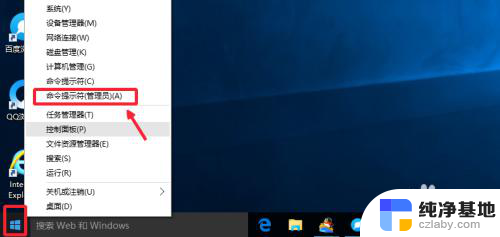
2.这样打开以后,大家可以看到命令提示符界面中显示管理员:命令提示符。现在我们就可以进行自己需要的命令操作。
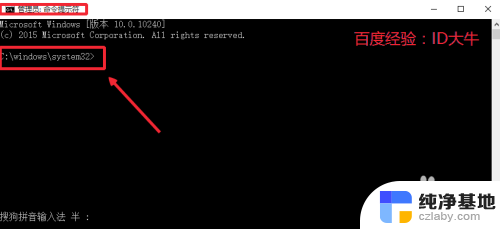
3.【方法二】
点击开始菜单,然后界面中我们这里选择所有应用打开进入,如图所示
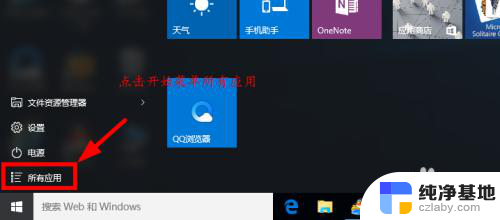
4.所有应用中,我们在Windows系统中找到命令提示符。然后这时候在命令提示符上单击鼠标右键。选择以管理员身份打开命令提示符。
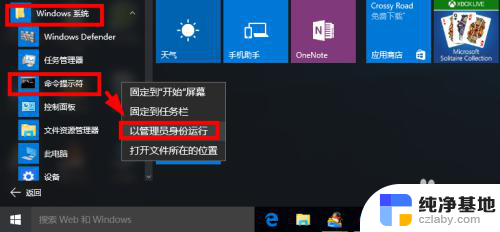
5.【方法三】
这里我们在Windows10系统的搜索框中直接输入命令CMD。
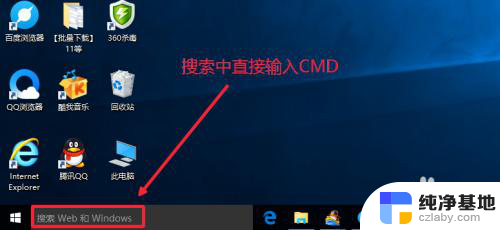
6.然后搜索结果中,还是在命令提示符上单击右键,选择管理员身份运行。
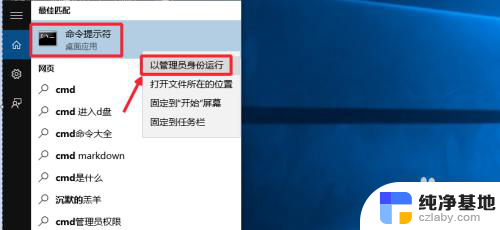
7.最后我们对命令提示符程序的存放位置最好最下了解,位置在C:\windows\system32文件夹中。其实电脑的很多管理工具都在这里面可以查看到。
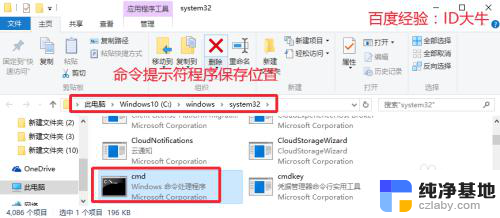
以上就是关于以管理员身份运行cmd程序的全部内容,如果您遇到相同情况,可以按照以上方法解决。
- 上一篇: windows10 输入法设置
- 下一篇: win10冰点还原精灵破解版
怎么以管理员的身份运行cmd程序相关教程
-
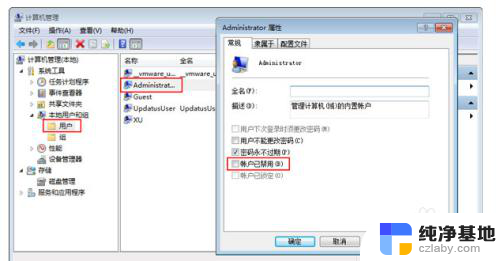 win10使用管理员身份运行
win10使用管理员身份运行2024-01-31
-
 win10怎么换管理员账号
win10怎么换管理员账号2023-11-16
-
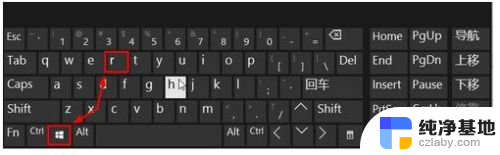 win10运行程序快捷键
win10运行程序快捷键2024-04-10
-
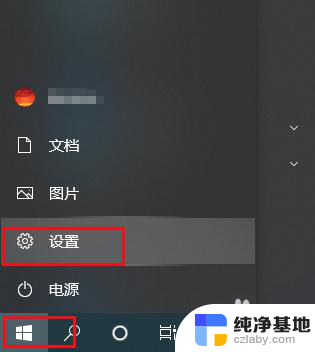 windows10中不能运行应用程序的方法是
windows10中不能运行应用程序的方法是2023-11-27
win10系统教程推荐
- 1 window10专业版是什么样的
- 2 如何查看系统激活码
- 3 电脑任务栏开始菜单不见了
- 4 电脑硬盘48位恢复密钥
- 5 应用开机启动怎么设置
- 6 调节字体大小在哪里
- 7 调整电脑显示器亮度
- 8 电脑系统自带的杀毒软件在哪里
- 9 win10专业版免费永久激活密钥
- 10 win10的裁剪图片的工具